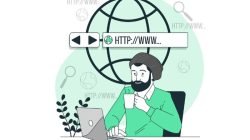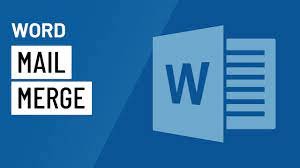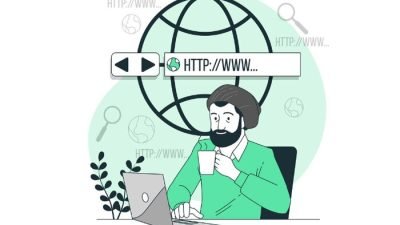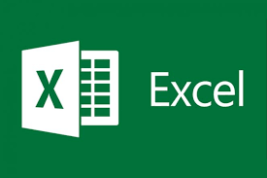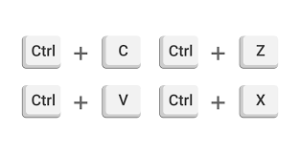Menu yang pertama pada Ms. Power Point adalah HOME

Menu Home adalah menu yang paling pertama yang didalamnya terdapat 4 (empat) grup tool dengan fungsinya masing-masing yaitu: Clipboard, Slides, Font, Paragraph, Drawing dan Editing. Grup tool ini berfungsi;
- Clipboard, memungkinkan kita menggunakan tombol copy, paste, cut, dan format painter.
- Slide, didalamnya terdapat tombol add slide, layout, reset dan delete.
- Paragraph, didalamnya terdapat tombol untuk mengatur posisi rataan (alignment), bullet and numbering, line spacing, dan beberapa tombol untuk mengatur paragraph.
- Drawing, didalamnya terdapat tombol Text box, Austoshape, Arrange, Quick Styles, Shape Fill, Shape Outline, dan Shape Effects.
- Editing, didalamnya terdiri dari tombol Find, Replace, dan Select.
Insert

Menu Insert bertujuan untuk memasukkan sesuatu obyek dalam slide presentasi. Tab Insert terdiri dari beberapa group tool, antara lain:
- Tables, perintah untuk menambahkan table pada tampilan slide.
- Images, untuk memasukan gambar, clipt art, screenshot dan photoAlbum
- Illustrations, didalamnya terdapat tombol yang bisa kita gunakan untuk menyisipkan gambar, clipart, photo album, shapes, smartart, dan chart (grafik).
- Links, meliputi tombol yang dapat digunakan untuk membuat link pada slide
- Text, memasukan teks box, header dan footer, WordArt, Tanggal dan Jam, Penomoran slide, dan objek dari luar aplikasi.
- Symbol, memasukan simbol dan menulis rumus
- Media Clips, untuk menambahkan file sound (suara) atau movie (film) dalam slide.
Design

Menu Design, berkaitan dengan desiain slide pada presentasi. Tab Design terdiri dari beberapa tool group, antara lain Page Setup, Themes, dan Background, berfungsi untuk mendesain slide. Berikut adalah penjelasannya :
- Page Setup,didalamnya terdapat tombol untuk mengatur model dari slide, ukuran slide dan apakah model portrait atau
- Themes, berkaitan desain tema yang sudah disiapkan oleh Ms. PowerPoint 2010.
- Background, untuk mengatur latar belakang agar slide tampak lebih hidup dan indah, kita juga bisa mengatur, memasukan background secara mandiri disini.
Animations

Menu Animations digunakan untuk mengatur animasi dalam presentasi. Melalui tab ini kita bisa menambahkan berbagai macam bentuk animasi pada slide.
Terdapat 4 tool group yang bisa kita gunakan, antara lain :
- Preview, tombol ini biasa juga disebut pratayang atau melihat sementara hasil dari animasi yang kita berikan untuk slide.
- Animations, kita dapat memilih animasi bagi objek yang ada pada slide, terdiri dari animate dan custom animations.
- Advanced animation, tambahan animasi lebih lanjut
- Timing, untuk mengatur durasi slide dan urutan.
Slide Show

Menu Slide Show mengatur bagaimana slide ditampilkan dalam presentasi, termasuk didalamnya misalnya dari slide berapa yang akan pertama ditampilkan.Menu Slide Show terdiri dari beberapa tool group, antara lain :
- Start Slide Show, untuk menentukan dari mana slide kita dijalankan, apakah dari awal (from beginning) atau dari slide yang sedang aktif (from current slide show) atau pilihan kita sendiri (custom slide show).
- Set Up, pada tool group ini terdapat tombol yang bisa digunakan untuk menyembunyikan slide (hide slide), merekam narasi (record narration) dan menentukan urutan slide (rehearse timings) yang akan ditampilkan.
- Monitors, kita bisa mengatur resolusi dari slide presentasi kita pada tool group ini.
Review

Sesuai dengan namanya, maka Review digunakan untuk mereview slide presentasi sebelum disimpan, dicetak atau dipresentasikan. Terdapat tiga tool group pada Ribbon Tab Review ini, antara lain : Proofing, digunakan untuk melakukan pengecekan pada tata tulis yang kita buat di slide. Language, Comments, kita bisa memberikan catatan pada slide yang kita buat dan Compare, untuk pengaturan comment.
View

ataukah kita memilih yang lain. Tool group yang terdapat pada Ribbon Tab ini antara lain:
- Presentation Views, pada bagian ini kita dapat melihat keseluruhan dari slide yang telah kita buat. Kita bisa melihatnya secara normal, slide sorter, notes page, dan slide show. Selain itu kita juga dapat membuat slide Master sesuai dengan desain yang kita inginkan.
- Show/Hide, untuk membantu kita dalam membuat slide presntasi, kita bisa menampilkan penggaris (ruler) dan garis bantu (gridlines).
- Zoom, kita dapat memperbesar ukuran slide yang kita buat atau secara normal.
- Color/Grayscale, Pada bagian ini kita dapat menentukan apakah slide yang kita buat berwarna (color) atau hitam putih (grayscale).
- Window, kita menata tampilan window PowerPoint apakah secara cascade, split, atau berpindah ke window lain.
Menu View berkaitan pilihan-pilihan gerak slide yang mencakup preview, Transition to this slide, dan Timing.
- Preview, pada bagian ini kita bisa melihat tampilan slide saat dijalankan
- Transition to this Slide, Transisi slide yang aktif.
- Timing, pengaturan waktu gerak slide, apakah secara otomatis atau klik mouse
Format Shape Word Art

Saat kita membuat objek maka akan muncul ribbon Format yang berhubungan dengan pengaturannya, warna objek, Outline, Effek objek,posisi objek, ukuran dst.
Format Gambar

Saat kita membuat objek gambar maka akan muncul ribbon format gambar yang berhubungan dengan pengaturannya, Remove background berhubungan dengan pengaturan warna, lebih terang, warna, dan effek artistik, Picture styles adalah style gambar, border, effek dan layout, juga Arrange, berhubungan dengan posisi gambar dan Size, pengaturan ukuran tinggi dan lebar gambar dan kroping.
Design Table

Saat kita membuat Tabel akan muncul ribbon Design, yang berhubungan dengan pengaturan, warna tulisan dalam tabel, border, ataupun tebal tipisnya garis.
Layout Table

Saat kita membuat Tabel akan muncul ribbon Layout, yang berhubungan dengan pengaturan table, baris dan kolom, pengabungan baris/kolom, margin cell, lebar dan tinggi tabel dan pengaturan posisi tabel.
Layout Chart

Setelah kita membuat Grafik/Chart akan muncul ribbon Layout, yang berhubungan dengan pengaturan chart tadi, Insert gambar, objek, dan text box, juga chart title/judul tabel, legend, pengaturan background, dst.